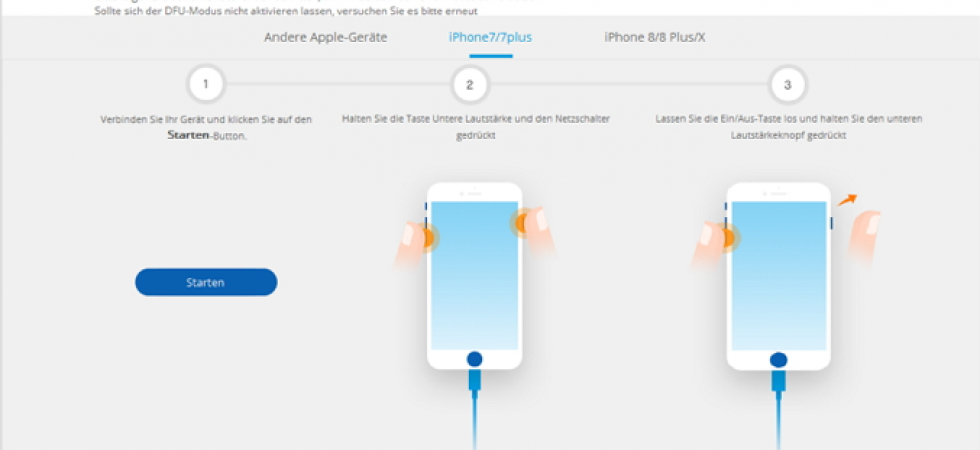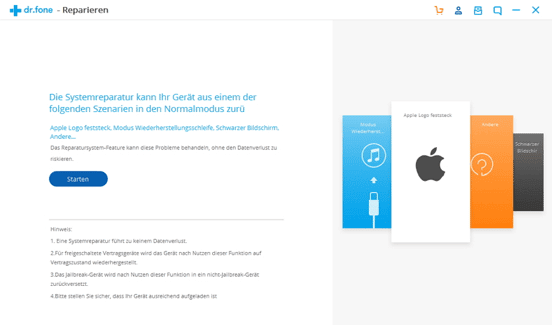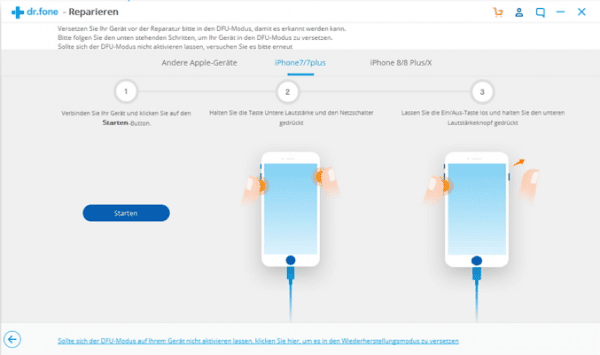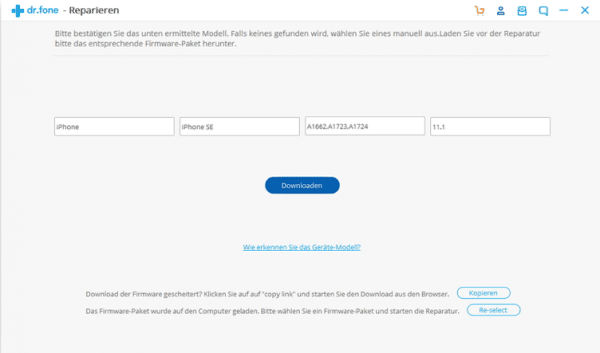Wer schon länger ein iOS-Gerät besitzt, hat sein iPhone oder iPad mit hoher Wahrscheinlichkeit schon ein- oder zweimal zurücksetzen müssen. Die Ursachen können vielfältig sein und sind meist gar nicht auf einen Fehler des Nutzers zurückzuführen: Ganz plötzlich bleibt das iOS-Device im Recovery- oder DFU-Modus hängen, der weiße Bildschirm mit dem schwarzen Apple-Logo will einfach nicht weggehen, das iPhone reagiert überhaupt nicht mehr oder ist in einer Boot-Schleife gefangen.
Was nun?
In den meisten Fällen ist der erste Instinkt des Nutzers hier, iPhone oder iPad bequem die iTunes wiederherzustellen. Das funktioniert meistens auch problemlos – blöd nur, wenn kein Backup vorhanden ist. Die Wiederherstellung mittels Apples eigener Software sorgt nämlich nicht nur dafür, dass ein funktionsunfähiges Gerät wieder läuft, sie löscht nebenbei auch alle gespeicherten Daten und setzt die Einstellungen zurück. Selbst wenn hier ein Backup vorhanden ist, kann dieses unter Umständen nicht lesbar sein oder aber es fehlen wichtige Daten, da die letzte Sicherung schon einige Zeit zurückliegt.
Abhilfe schafft jetzt dr.fone!
iOS-Systemwiederherstellung mit dr.fone
Eine Wiederherstellung ohne aktuelles Backup ist endlich kein Grund zur Verzweiflung mehr: Die ‚Reparieren’-Funktion des dr.fone Toolkits erlaubt es dem Nutzer, ein scheinbar nutzloses iOS-Gerät binnen weniger Minuten wieder in einen einsatzbereiten Zustand zu bringen, ohne dabei alle Inhalte zu verlieren. Dabei werden nicht nur die neusten Geräte gerettet; vom iPhone 4 und sogar iPod touch 4 bis zum iPhone X sind alle iOS-Devices kompatibel mit dem dr.fone Toolkit.
Anleitung: iPhone-Fehler 4013 beheben
Wer versucht, sein iPhone oder iPad mit iTunes zu aktualisieren, stößt manchmal auf den Fehler 4013/4014. Die entsprechende Nachricht lautet meistens so: „Das iPhone konnte nicht wiederhergestellt werden. Es ist ein unbekannter Fehler aufgetreten (4013).“
Kein Grund zur Panik – auch in der Vergangenheit konnte dieser Fehler meist, wenn auch nach langem Suchen und ein wenig Stress, irgendwann gelöst werden. dr.fone vereinfacht diesen Prozess nun enorm und rettet nebenbei die gespeicherten Inhalte vor einem drohenden Datenverlust.
Schritt 1: Starten Sie dr.fone und wählen Sie im Hauptfenster ‚Reparieren‘, nachdem Sie die Software von der offiziellen Herstellerseite heruntergeladen haben.
Schritt 2: Mit einem Lightning-Kabel wird das betroffene Gerät jetzt mit dem Mac oder PC verbunden. Nachdem das iPhone, iPad oder sogar der iPod touch erkannt wurde, kann der Wiederherstellungsprozess durch einen Klick auf ‚Start‘ begonnen werden.
Schritt 3: Folgen Sie den Anweisungen auf dem Bildschirm, um das iOS-Gerät in den DFU-Modus zu versetzen. Wenn das nicht gleich beim ersten Mal klappt, kann eine Videoanleitung Abhilfe schaffen.
Schritt 4: Das Programm erkennt automatisch Modell und neuste Firmware-Version ihres iPhones oder iPads – diese muss durch einen Klick auf ‚Download‘ jetzt heruntergeladen werden. Je nach Geschwindigkeit der Internetverbindung dauert das zwischen wenigen Sekunden und mehreren Minuten.
Schritt 5: Nach dem erfolgreichen Download überprüft dr.fone das betroffene iOS-Gerät selbstständig auf Fehler und behebt diese. Nach weniger als zehn Minuten erscheint dann der Hinweis, dass die Reparatur des Betriebssystems abgeschlossen ist. Fertig!
 Vorherige Artikel
Vorherige Artikel Nächster Artikel
Nächster Artikel